windows盖上屏幕不休眠 win10盒盖不熄屏怎样设置
更新时间:2024-04-11 13:03:57作者:yang
在使用Windows 10操作系统时,有时候我们需要保持屏幕常亮而不让它休眠,尤其是当我们盖上笔记本盖子时,但是很多人可能会遇到一个问题,即盖上盖子后屏幕仍然会自动熄灭。如何设置让Win10盒盖不熄屏呢?接下来我们将介绍一些简单的设置方法来帮助你解决这个问题。
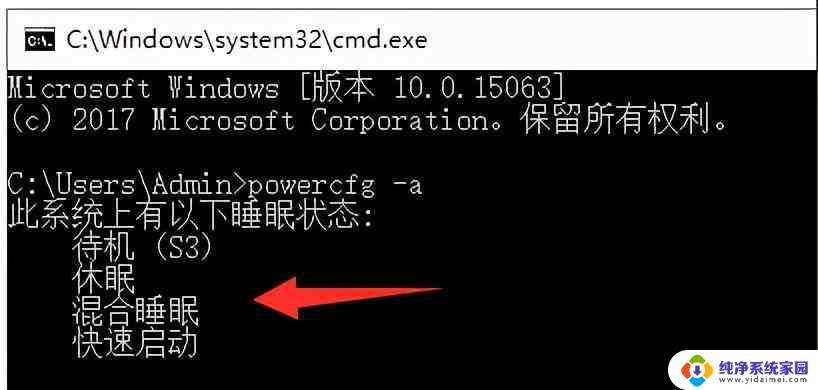
1、点击桌面win10系统右下角的功能菜单中的“ 所有设置 ”。
2、进入设置界面后可以看到系统设置,点击进入。
3、点击左侧任务栏中的“ 电源和睡眠 ”。
4、将屏幕下面的两个设置都改成“ 从不 ”。
5、将睡眠中的两个设置也都设置成“ 从不 ”。
6、在电源选项中,点击“ 选择关闭盖子的功能 ”。
7、将关闭盖子时的后面两个选项选择为“ 不采取任何操作 ”。
以上就是Windows盖上屏幕不休眠的全部内容,如果遇到这种情况,你可以按照以上操作进行解决,非常简单快速,一步到位。
windows盖上屏幕不休眠 win10盒盖不熄屏怎样设置相关教程
- win10设置笔记本盖上不休眠 Win10笔记本设置盖盖不休眠
- win10合盖 显示器不灭 Win10笔记本合上屏幕不休眠设置方法
- windows10笔记本合上盖子不休眠 Win10笔记本设置合盖不休眠的方法
- 笔记本设置不锁屏 怎样设置Win10笔记本关闭盖子后不自动休眠不关掉屏幕
- win10怎么让屏幕不熄灭 Win10怎么设置屏幕常亮不休眠时间
- 怎么给电脑设置不休眠 win10怎么设置屏幕永不熄灭
- 如何设置电脑屏幕不休眠 Win10如何设置屏幕常亮不休眠
- win10笔记本合屏幕不休眠 Win10笔记本关闭盖子不自动关屏幕怎么设置
- 笔记本合上盖子休眠快捷键 win10笔记本盖上盖子休眠设置方法
- win10不休眠锁屏 win10怎样设置不自动锁屏不休眠
- 怎么查询电脑的dns地址 Win10如何查看本机的DNS地址
- 电脑怎么更改文件存储位置 win10默认文件存储位置如何更改
- win10恢复保留个人文件是什么文件 Win10重置此电脑会删除其他盘的数据吗
- win10怎么设置两个用户 Win10 如何添加多个本地账户
- 显示器尺寸在哪里看 win10显示器尺寸查看方法
- 打开卸载的软件 如何打开win10程序和功能窗口